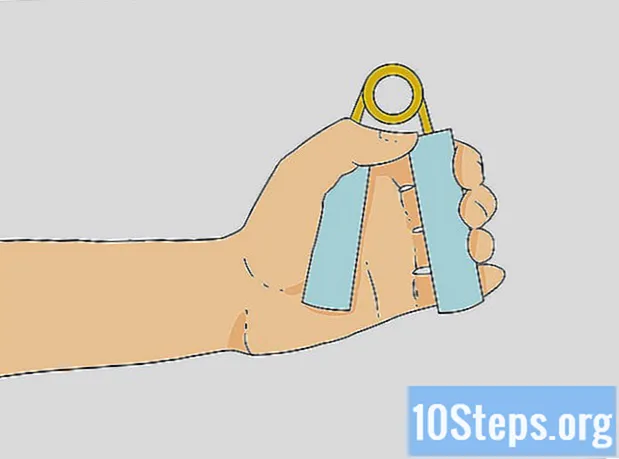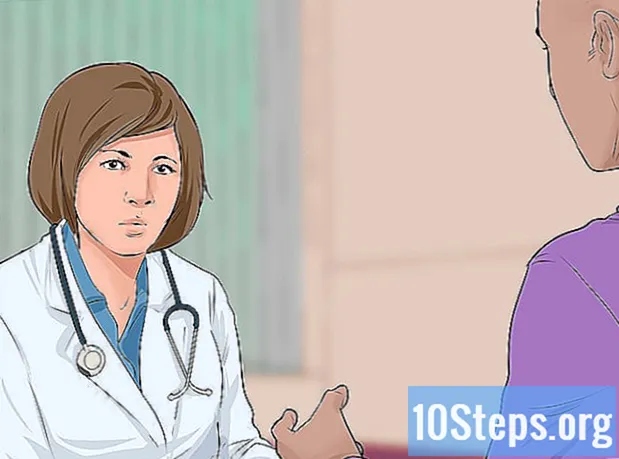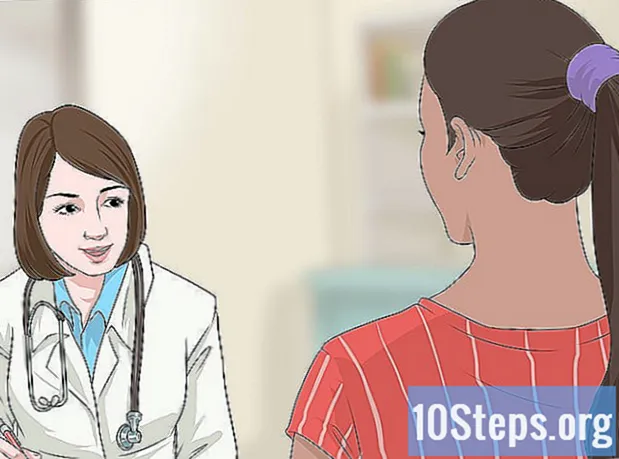Autor:
Laura McKinney
Datum Vytvoření:
2 Lang L: none (month-011) 2021
Datum Aktualizace:
7 Smět 2024
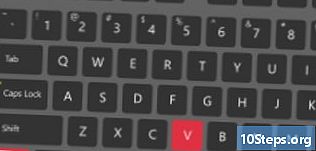
Obsah
V tomto článku: Na Windows On Mac6 Reference
Na Windows, dotyk alt v kombinaci s číselnými kódy zobrazuje znaky, které nejsou k dispozici na běžné klávesnici. Ačkoli v systému Mac neexistují kódy Alt, existují různé klávesové zkratky, které umožňují zadat nejznámější znaky.
stupně
Metoda 1 V systému Windows
- Zadejte symboly měny. Podržte klíč alt dolů a zadejte číslo níže pomocí klávesnice na klávesnici. Symbol se zobrazí, když vyjmete prst z klíče alt, Musí být aktivována klávesa zámku klávesnice (Num Lock nebo Num Lock).
- Zadejte matematické symboly. Podržte klíč alt stiskněte a zadejte číslo níže pomocí numerické klávesnice na klávesnici, abyste vložili matematické symboly. Symbol se zobrazí, když vyjmete prst z klíče alt, Musí být aktivována klávesa zámku klávesnice (Num Lock nebo Num Lock).
- Zadejte interpunkci a symboly. Podržte klíč alt a zadejte číslo níže pomocí numerické klávesnice na klávesnici a vložte interpunkční symboly. Symbol se zobrazí, když vyjmete prst z klíče alt, Musí být aktivována klávesa zámku klávesnice (Num Lock nebo Num Lock).
- Zadejte noty Podržte klíč alt a zadejte číslo níže pomocí numerické klávesnice na klávesnici a vložte hudební noty. Poznámky se zobrazí, když vyjmete prst z klíče alt, Musí být aktivována klávesa zámku klávesnice (Num Lock nebo Num Lock). Symboly s kódy od 9000 do 9999 závisí na určitých písmech av některých případech se nemusí zobrazit.
- Zadejte další symboly. Podržte klíč alt stiskněte a zadejte číslo níže pomocí numerické klávesnice. Symbol se zobrazí, když vyjmete prst z klíče alt, Musí být aktivována klávesa zámku klávesnice (Num Lock nebo Num Lock).
Metoda 2 V systému Mac
- Zadejte symboly měny. Když držíte klíč ⌥ Opt nebo klíče ⇧ Shift+⌥ Opt Po stisknutí se na klávesnici zobrazí více symbolů než obvykle, včetně nejoblíbenějších symbolů měny. Symboly měny zobrazíte pomocí zkratek níže.
- Zadejte matematické symboly. použití ⌥ Opt nebo ⇧ Shift+⌥ Opt pro změnu funkcí kláves na klávesnici. Pomocí klávesových zkratek níže můžete zobrazit různé matematické symboly.
- Zadejte interpunkci a symboly. Klíče ⌥ Opt a ⇧ Shift+⌥ Opt upravovat symboly vytvořené pomocí kláves na klávesnici. Některé z těchto upravených znaků jsou interpunkční znaménka a symboly. K jejich zobrazení použijte kombinace kláves níže.
- Použijte prohlížeč znaků. Pomocí prohlížeče znaků vyhledejte další symboly. Mac nemají tolik kódů jako počítače se systémem Windows, ale v Prohlížeči znaků je mnoho dalších symbolů:
- Klikněte na nabídku Apple a vyberte Předvolby systému.
- Klikněte na klávesnice pak zaškrtněte V panelu nabídek zobrazte prohlížeče klávesnice a znaků.
- Na panelu nabídek klikněte na ikonu Prohlížeč znaků a vyberte Emoji a symbol.
- Procházejte symboly a dvakrát klikněte na ten, který chcete vložit.